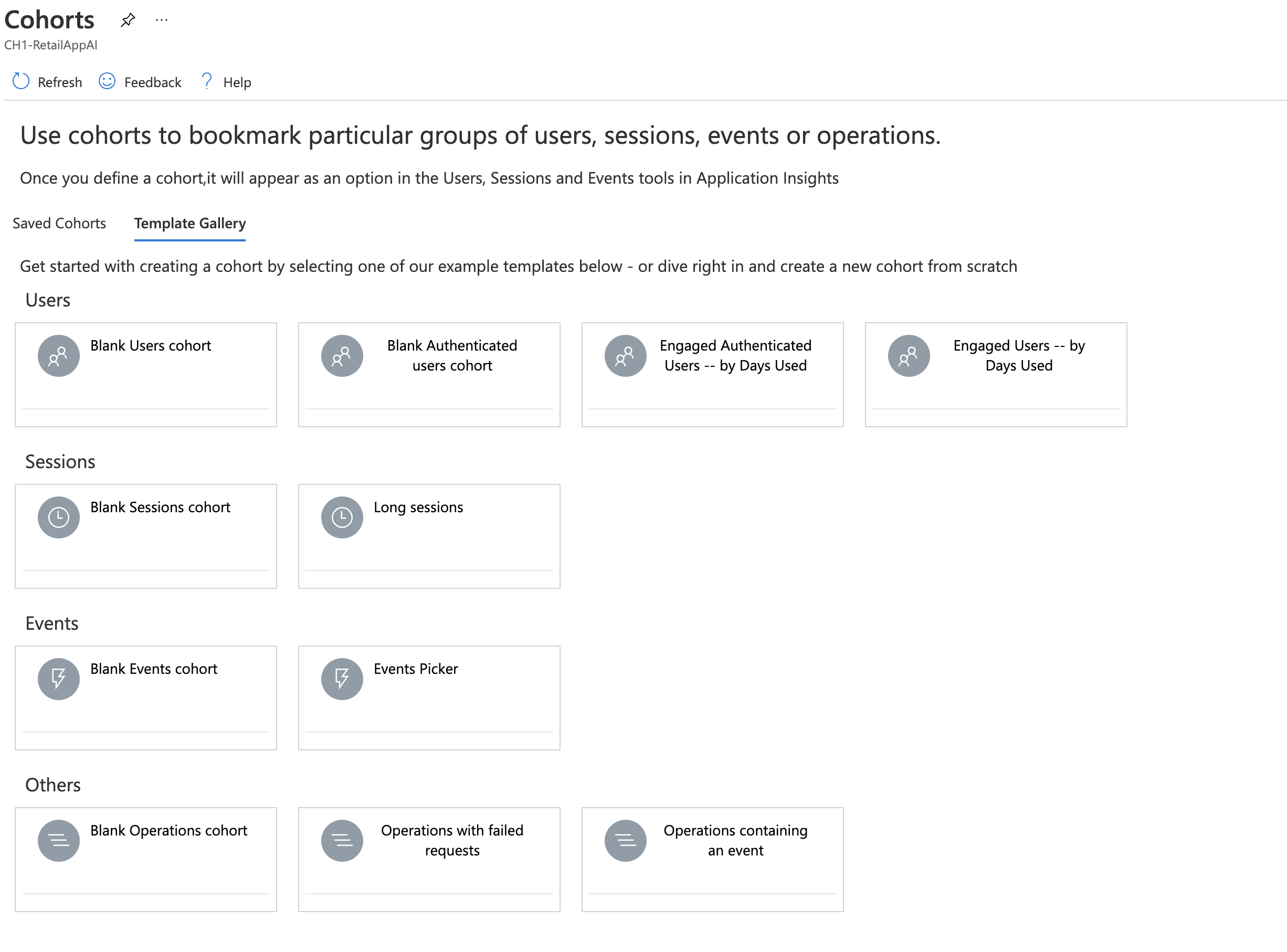Application Insights-cohorten
Een cohort is een set gebruikers, sessies, gebeurtenissen of bewerkingen die iets gemeen hebben. In Application Insights worden cohorten gedefinieerd door een analysequery. In gevallen waarin u een specifieke set gebruikers of gebeurtenissen herhaaldelijk moet analyseren, kunnen cohorten u meer flexibiliteit bieden om precies de set uit te drukken waarin u geïnteresseerd bent.
Cohorten versus basisfilters
U kunt cohorten gebruiken op een manier die vergelijkbaar is met filters. Maar definities van cohorten zijn gebouwd op basis van aangepaste analysequery's, dus ze zijn veel flexibeler en complexer. In tegenstelling tot filters kunt u cohorten opslaan, zodat andere leden van uw team ze opnieuw kunnen gebruiken.
U kunt een cohort van gebruikers definiëren die allemaal een nieuwe functie in uw app hebben geprobeerd. U kunt dit cohort opslaan in uw Application Insights-resource. Het is eenvoudig om deze opgeslagen groep specifieke gebruikers in de toekomst te analyseren.
Notitie
Nadat cohorten zijn gemaakt, zijn ze beschikbaar via de hulpprogramma's Gebruikers, Sessies, Gebeurtenissen en Gebruikersstromen.
Voorbeeld: Betrokken gebruikers
Uw team definieert een betrokken gebruiker als iedereen die uw app vijf of meer keer in een bepaalde maand gebruikt. In deze sectie definieert u een cohort van deze betrokken gebruikers.
Selecteer Een cohort maken.
Selecteer het tabblad Sjabloongalerie om een verzameling sjablonen voor verschillende cohorten weer te geven.
Selecteer Betrokken gebruikers - per gebruikte dagen.
Er zijn drie parameters voor dit cohort:
- Activiteiten: waar u kiest welke gebeurtenissen en paginaweergaven als gebruik worden geteld.
- Periode: De definitie van een maand.
- UsedAtLeastCustom: het aantal keren dat gebruikers iets binnen een periode moeten gebruiken om als betrokken te worden geteld.
Wijzig UsedAtLeastCustom in 5+ dagen. Laat Periode ingesteld als de standaardwaarde van 28 dagen.
Dit cohort vertegenwoordigt nu alle gebruikers-id's die zijn verzonden met een aangepaste gebeurtenis- of paginaweergave op 5 afzonderlijke dagen in de afgelopen 28 dagen.
Selecteer Opslaan.
Tip
Geef uw cohort een naam, zoals Betrokken gebruikers (5+ dagen). Sla deze op in Mijn rapporten of Gedeelde rapporten, afhankelijk van of u wilt dat andere personen die toegang hebben tot deze Application Insights-resource dit cohort kunnen zien.
Selecteer Terug naar galerie.
Wat kunt u doen met dit cohort?
Open het hulpprogramma Gebruikers. Kies in de vervolgkeuzelijst Weergeven het cohort dat u hebt gemaakt onder Gebruikers waartoe u behoort.
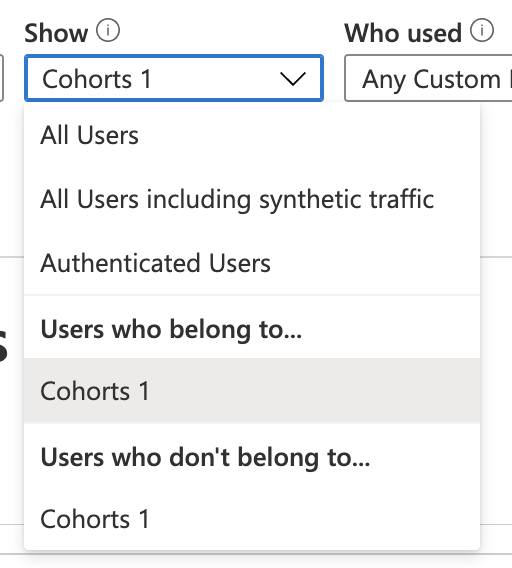
Belangrijke aandachtspunten:
- U kunt deze set niet maken via normale filters. De datumlogica is geavanceerder.
- U kunt dit cohort verder filteren met behulp van de normale filters in het hulpprogramma Gebruikers. Hoewel het cohort is gedefinieerd voor vensters van 28 dagen, kunt u het tijdsbereik in het hulpprogramma Gebruikers nog steeds aanpassen op 30, 60 of 90 dagen.
Deze filters ondersteunen geavanceerdere vragen die niet kunnen worden weergegeven via de opbouwfunctie voor query's. Een voorbeeld zijn personen die de afgelopen 28 dagen betrokken waren. Hoe hebben diezelfde mensen zich gedragen in de afgelopen 60 dagen?
Voorbeeld: Gebeurtenissencohort
U kunt ook cohorten van gebeurtenissen maken. In deze sectie definieert u een cohort van gebeurtenissen en paginaweergaven. Vervolgens ziet u hoe u ze kunt gebruiken vanuit de andere hulpprogramma's. Dit cohort kan een set gebeurtenissen definiëren die uw team beschouwt als actief gebruik of een set met betrekking tot een bepaalde nieuwe functie.
- Selecteer Een cohort maken.
- Selecteer het tabblad Sjabloongalerie om een verzameling sjablonen voor verschillende cohorten weer te geven.
- Selecteer Gebeurtenissenkiezer.
- Selecteer in de vervolgkeuzelijst Activiteiten de gebeurtenissen die u in het cohort wilt opnemen.
- Sla het cohort op en geef het een naam.
Voorbeeld: Actieve gebruikers waarvoor u een query wijzigt
De vorige twee cohorten zijn gedefinieerd met behulp van vervolgkeuzelijsten. U kunt cohorten ook definiëren met behulp van analysequery's voor totale flexibiliteit. Maak een cohort met gebruikers uit het Verenigd Koninkrijk om te zien hoe u dit kunt doen.
Open het hulpprogramma Cohorten, selecteer het tabblad Sjabloongalerie en selecteer cohort Lege gebruikers.
Er zijn drie secties:
Markdown-tekst: waar u het cohort gedetailleerder beschrijft voor andere leden in uw team.
Parameters: hier maakt u uw eigen parameters, zoals Activiteiten, en andere vervolgkeuzelijsten uit de vorige twee voorbeelden.
Query: waar u het cohort definieert met behulp van een analysequery.
In de querysectie schrijft u een analysequery. De query selecteert de bepaalde set rijen die het cohort beschrijven dat u wilt definiëren. Het hulpprogramma Cohorts voegt vervolgens impliciet een
| summarize by user_Id-component toe aan de query. Deze gegevens worden weergegeven als voorbeeld onder de query in een tabel, zodat u ervoor kunt zorgen dat uw query resultaten retourneert.Notitie
Als u de query niet ziet, wijzigt u het formaat van de sectie om deze groter te maken en de query weer te geven.
Kopieer en plak de volgende tekst in de queryeditor:
union customEvents, pageViews | where client_CountryOrRegion == "United Kingdom"Selecteer Query uitvoeren. Als u geen gebruikers-id's in de tabel ziet, wijzigt u in een land/regio waar uw toepassing gebruikers heeft.
Sla het cohort op en geef het een naam.
Veelgestelde vragen
Ik heb een cohort van gebruikers uit een bepaald land/regio gedefinieerd. Waarom zie ik verschillende resultaten als ik dit cohort in het hulpprogramma Gebruikers vergelijk om een filter in te stellen voor dat land/die regio?
Cohorten en filters zijn verschillend. Stel dat u een cohort gebruikers uit het Verenigd Koninkrijk hebt (gedefinieerd zoals in het vorige voorbeeld) en dat u de resultaten vergelijkt met het instellen van het filter Country or region = United Kingdom:
- De cohortversie toont alle gebeurtenissen van gebruikers die een of meer gebeurtenissen vanuit het Verenigd Koninkrijk in het huidige tijdsbereik hebben verzonden. Als u opsplitst per land of regio, ziet u waarschijnlijk veel landen en regio's.
- De versie filters toont alleen gebeurtenissen uit het Verenigd Koninkrijk. Als u opsplitst op land of regio, ziet u alleen het Verenigd Koninkrijk.
Lees meer
Feedback
Binnenkort beschikbaar: In de loop van 2024 zullen we GitHub-problemen geleidelijk uitfaseren als het feedbackmechanisme voor inhoud en deze vervangen door een nieuw feedbacksysteem. Zie voor meer informatie: https://aka.ms/ContentUserFeedback.
Feedback verzenden en weergeven voor